양식 편집기 사용자 인터페이스 개요
이 항목은 Dynamics 365 Customer Engagement (on-premises)에 적용됩니다. 이 항목의 Power Apps 버전은 다음을 참조하십시오. 모델 기반 양식 디자이너 개요
양식 편집기에는 파일, 홈, 및 삽입의 탭 세 개에 명령이 표시됩니다. 추가 정보:
양식 편집기는 탐색, 본문 및 탐색기의 세 영역으로 나뉩니다.
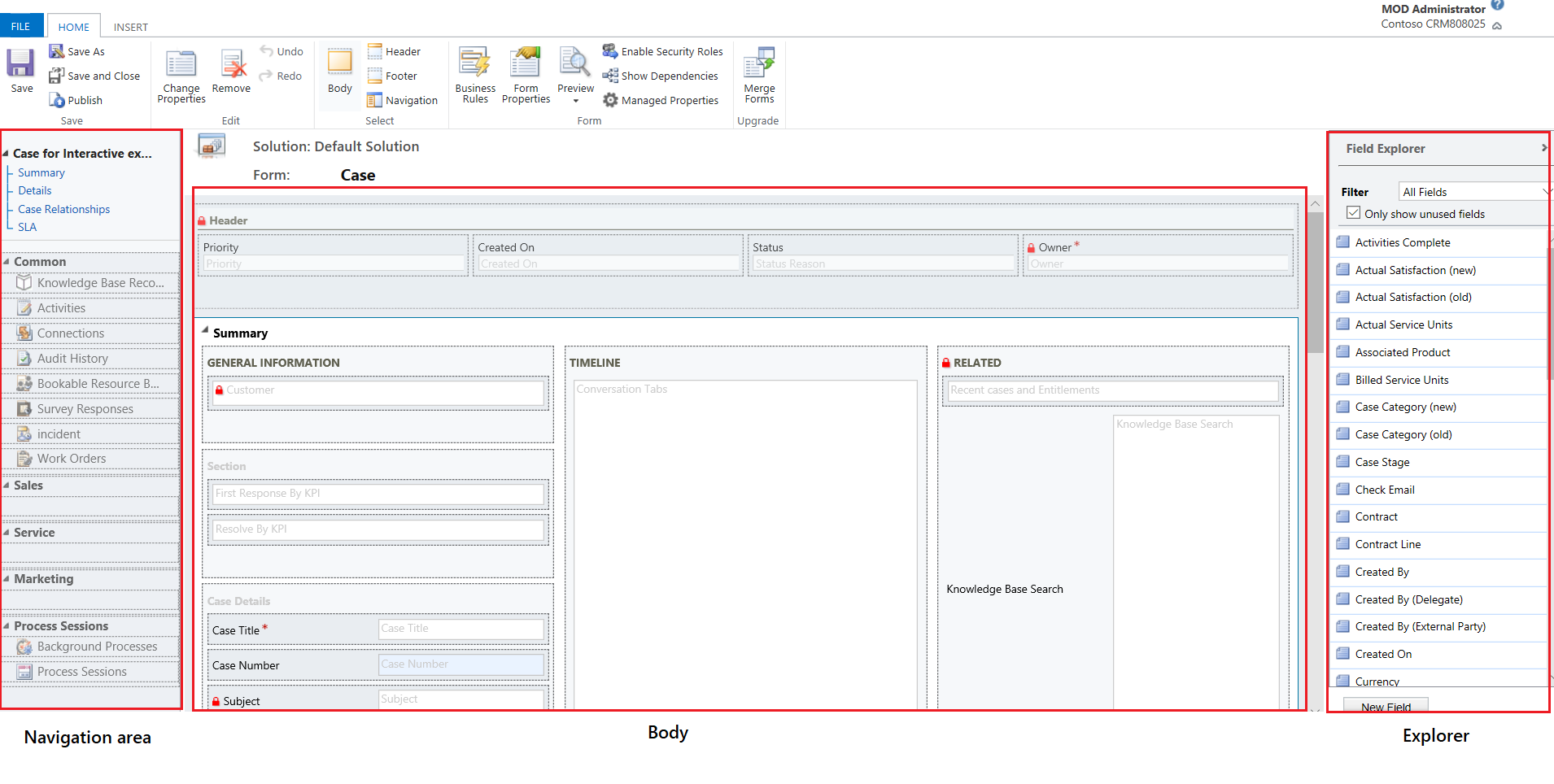
탐색
왼쪽에 있는 탐색 영역을 사용하여 관련 엔터티에 대한 액세스를 제어하거나 양식의 기본 창에 표시되도록 URL에 대한 링크를 추가합니다. 탐색을 편집하려면 먼저 홈 탭의 선택 그룹에서 탐색 명령을 선택해야 합니다.
메인 양식은 탐색 모음을 통해 탐색 옵션을 제공하지만 탐색 영역에서 동일한 데이터를 사용하여 사용할 수 있는 탐색 옵션을 제어합니다. 추가 정보: 탐색 편집
본문
가운데에 있는 본문 영역을 사용하여 양식의 레이아웃을 제어합니다. 양식 요소를 선택하고 원하는 위치로 끌 수 있습니다. 요소를 두 번 클릭하면 요소의 속성이 열립니다.
기본적으로 서비스 케이스, 연락처 및 거래처 메인 양식의 경우 요약 탭 아래의 첫 번째 섹션은 유형 빠른 보기의 거래처 또는 연락처 카드 양식을 보여줍니다. 사용자 지정 엔터티의 경우 기본적으로 이 섹션은 기본으로 설정되지 않습니다. 여기에 새로운 섹션과 빠른 보기 양식을 삽입할 수 있습니다. 카드 양식은 최대 다섯 개의 필드를 표시합니다. 필드 외에 빠른 보기 양식에 포함된 경우에도 파란색 타일에 다른 컨트롤을 표시할 수 없습니다.
노트
카드 형식을 보존하려면(다음 이미지에 표시) 빠른 보기 양식을 양식의 다른 섹션으로 이동하지 않는 것이 좋습니다.
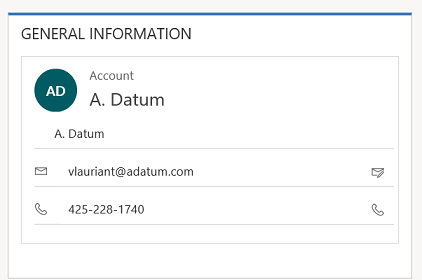
추가 정보: 빠른 보기 양식 만들기 및 편집
필드를 추가하려면 필드 탐색기에서 선택하고 섹션으로 끌어옵니다.
필드가 아닌 요소를 추가하려면 배치할 곳을 선택하고 삽입 탭에서 적절한 명령을 사용하여 추가합니다.
요소를 제거하려면 해당 요소를 선택하고 홈 탭의 편집 그룹에서 제거 명령을 사용합니다.
양식의 머리글 또는 바닥글을 편집하려면 홈 탭의 선택 그룹에서 해당 명령을 선택합니다.
탐색기
오른쪽에 있는 탐색기 내용은 컨텍스트에 따라 다릅니다.
홈 탭의 선택 그룹에서 본문, 머리글 또는 바닥글을 선택하면 필드 탐색기가 표시됩니다. 필드 탐색기를 사용하여 표시할 필드를 양식의 섹션이나 머리글 또는 바닥글로 끌어옵니다. 양식에서 같은 필드를 여러 번 포함할 수 있습니다. 바로 가기로 새 필드 단추를 사용하여 새 필드를 만듭니다.
홈 탭의 선택 그룹에서 탐색을 선택하면 관계 탐색기가 표시됩니다. 관계 중 하나를 탐색 영역 내의 그룹 중 하나로 끌어옵니다. 동일한 관계를 두 번 추가할 수 없습니다. 관계는 구성 방법에 따라 사용할 수 있습니다. 관계를 표시하지 않도록 구성하면 관계 탐색기에 표시되지 않습니다. 관계에 대한 기본 표시 옵션을 구성하는 방법에 대한 자세한 내용은 기본 엔터티에 대한 탐색 창 항목을 참조하십시오.
새 1:N 및 새 N:N 단추를 바로 가기로 사용하여 새 엔터티 관계를 추가할 수 있습니다.
파일 탭
다음 옵션을 추가/볼 수 있는 파일 탭 선택:
- 새 활동 새 활동 추가
- 새 레코드 새 레코드 추가
- 도구 데이터 가져오기, 중복 검색 및 대량 삭제 마법사와 같은 옵션을 사용합니다.
-
옵션 기본 디스플레이 설정을 변경하여 Microsoft Dynamics 365 Customer Engagement (on-premises) 속성을 변경하고 전자 메일 템플릿을 관리합니다.
- 일반
- 동기화
- 활동
- 형식
- 전자 메일 템플릿
- 전자 메일 서명
- 전자 메일
- 개인 정보
- 언어
- 도움말
- 종료
홈 탭
다음 표에 나열된 명령이 홈 탭에 표시됩니다:

| 그룹 | 명령 | 설명 |
|---|---|---|
| 저장 | 저장(Ctrl+S) | 양식을 저장합니다. |
| 다른 이름으로 저장 | 이 양식의 사본을 다른 이름으로 만듭니다. | |
| 저장 후 닫기 | 양식을 저장하고 양식 편집기를 닫습니다. | |
| 게시 | 양식을 게시합니다. 추가 정보: 사용자 지정 항목 게시하기 | |
| 편집 | 속성 변경 | 본문에서 선택한 항목의 속성을 변경합니다. 선택한 항목에 따라 다음 섹션을 참조하십시오. - 탭 속성 - 섹션 속성 - 공통 필드 속성 - 특수 필드 속성 - 하위 표 속성 - 빠른 보기 컨트롤 속성 |
| 제거 | 선택한 항목을 제거합니다. | |
| 실행 취소(Ctrl+Z) | 이전 작업을 실행 취소합니다. | |
| 다시 실행(Ctrl+Y) | 이전 작업을 다시 실행합니다. | |
| 선택 | 본문 | 양식의 기본 본문을 편집합니다. |
| 머리글 | 양식 머리글을 편집합니다. | |
| 바닥글 | 양식 바닥글을 편집합니다. | |
| 탐색 | 양식 탐색을 편집합니다. 추가 정보: 탐색 편집 |
|
| 양식 | 비즈니스 규칙 | 비즈니스 규칙 탐색기로 새 비즈니스 규칙을 보거나, 편집하거나, 만듭니다.
참고: 대화식 양식의 경우 “엔터티” 및 “모든 양식” 범위가 지원됩니다. 추가 정보: 비즈니스 규칙 만들기 및 편집 |
| 양식 속성 | 추가 정보: 양식 속성 | |
| 미리 보기 | 양식이 게시된 후 양식이 어떻게 보이는지 확인 하려면 이를 사용합니다. 또한 이벤트와 관련된 스크립트를 테스트 하기 위해 미리 볼 수도 있습니다. | |
| 보안 역할 사용 | 이 옵션을 사용하여 양식에 대한 액세스 권한을 가질 보안 역할을 설정합니다. 추가 정보: 양식에 컨트롤 액세스중요: 새 양식을 만들 경우 시스템 관리자 및 시스템 사용자 지정자 보안 역할만 양식에 대한 액세스 권한이 있습니다. 조직의 사용자가 사용하려면 먼저 다른 보안 역할에 액세스 권한을 할당해야 합니다. | |
| 종속성 표시 | 이 양식에 종속되는 솔루션 구성 요소와 이 양식에 필요한 솔루션 구성 요소를 확인하십시오. 추가 정보: 솔루션 종속성 | |
| 관리 속성 | 관리 속성 명령에는 사용자 지정할 수 있는 두 개의 속성이 있으며 삭제 될 수도 있습니다. 이 속성을 false로 설정하면 솔루션에 양식을 포함한 후에 사용자 지정 및 삭제할 수 없고, 해당 솔루션을 관리형 솔루션으로 내보내고 해당 관리형 솔루션을 다른 조직으로 가져옵니다. 자세한 내용은 관리 속성을 참조하십시오. | |
| 업그레이드 | 양식 병합 | 해당 하는 경우, 이 옵션을 사용하면 이전 버전의 Dynamics 365 Customer Engagement (on-premises) 양식에서 이전 양식으로 이 양식을 병합할 수 있습니다. |
삽입 탭

다음 표에는 삽입 탭의 명령이 표시됩니다.
| 그룹 | 명령 | 설명 |
|---|---|---|
| 섹션 | 선택한 탭에 섹션을 추가합니다. 1~4개의 열로 된 섹션을 포함하도록 선택할 수 있습니다. 대화식 양식에서 참조 패널을 삽입할 수도 있습니다. 참조 패널은 기본 - 상호 작용 환경 양식에 대한 섹션으로도 추가됩니다. 기본적으로 참조 패널 섹션은 서비스 케이스, 거래처, 연락처 및 사용자 지정 엔터티 양식에 추가됩니다. 자세한 내용은 섹션 속성을 참조하십시오. |
|
| 3 탭 | 세 개의 열 | 너비가 동일한 3열 탭을 삽입합니다. 추가 정보: 탭 속성 |
| 세 개의 열 | 중간 열이 더 넓은 3열 탭을 삽입합니다. | |
| 2 탭 | 두 개의 열 | 오른쪽 열이 더 넓은 2열 탭을 삽입합니다. |
| 두 개의 열 | 왼쪽 열이 더 넓은 2열 탭을 삽입합니다. | |
| 두 개의 열 | 너비가 동일한 2열 탭을 삽입합니다. | |
| 1 탭 | 한 개의 열 | 1열 탭을 삽입합니다. |
| 컨트롤 | 하위 표 | 하위 표에 서식을 지정하고 양식에 삽입합니다. 자세한 내용은 하위 표 속성을 참조하십시오. |
| 공백 | 빈 공간을 삽입합니다. | |
| 빠른 보기 양식 | 빠른 보기 양식을 삽입합니다. 추가 정보: Quick view 컨트롤 속성 |
|
| 웹 리소스 | 한 페이지의 다른 위치로부터 포함된 콘텐츠에 웹 리소스를 합입합니다. 추가 정보: 웹 리소스 속성 |
|
| IFRAME | IFRAME을 양식에 추가하여 양식 안에 다른 웹 사이트의 콘텐츠를 통합할 수 있습니다. | |
| 타임라인 | 폼에 타임 라인 컨트롤을 삽입합니다. 이 컨트롤은 양식의 엔터티와 관련된 활동의 타임라인을 보여줍니다. | |
| 탐색 링크 | 이 옵션을 사용하면 양식 탐색에 링크를 삽입할 수 있습니다. | |
| 타이머 | 타이머 컨트롤을 엔터티 양식에 삽입하여 SLA에 대한 시간을 추적 추가 정보: 타이머 컨트롤 추가 | |
| 참조 자료 검색 | 참조 문서를 검색하는 데 사용할 수 있는 검색 컨트롤을 삽입합니다. 추가 정보: 참조 자료 검색 컨트롤 | |
| 관계 도우미 | 이 옵션을 사용하여, 양식에 관계 도우미 컨트롤을 삽입할 수 있습니다. |
노트
다음 구성요소는 메인 양식에서 지원되지 않습니다.
- Bing 지도
- Yammer
- 피드 알림